產品分類
產品標籤
Fmuser網站
- es.fmuser.net
- it.fmuser.net
- fr.fmuser.net
- de.fmuser.net
- af.fmuser.net ->荷蘭語
- sq.fmuser.net ->阿爾巴尼亞人
- ar.fmuser.net ->阿拉伯語
- hy.fmuser.net - >亞美尼亞
- az.fmuser.net ->阿塞拜疆
- eu.fmuser.net ->巴斯克
- be.fmuser.net ->白俄羅斯語
- bg.fmuser.net - >保加利亞
- ca.fmuser.net ->加泰羅尼亞語
- zh-CN.fmuser.net ->中文(簡體)
- zh-TW.fmuser.net - >中國(繁體)
- hr.fmuser.net ->克羅地亞語
- cs.fmuser.net ->捷克
- da.fmuser.net ->丹麥語
- nl.fmuser.net - >荷蘭
- et.fmuser.net ->愛沙尼亞語
- tl.fmuser.net ->菲律賓
- fi.fmuser.net ->芬蘭語
- fr.fmuser.net - >法國
- gl.fmuser.net ->加利西亞語
- ka.fmuser.net ->喬治亞
- de.fmuser.net ->德語
- el.fmuser.net - >希臘
- ht.fmuser.net ->海地克里奧爾語
- iw.fmuser.net ->希伯來語
- hi.fmuser.net ->印地語
- hu.fmuser.net - >匈牙利
- is.fmuser.net ->冰島語
- id.fmuser.net ->印尼語
- ga.fmuser.net ->愛爾蘭
- it.fmuser.net - >意大利
- ja.fmuser.net ->日語
- ko.fmuser.net ->韓文
- lv.fmuser.net ->拉脫維亞
- lt.fmuser.net - >立陶宛
- mk.fmuser.net ->馬其頓語
- ms.fmuser.net ->馬來語
- mt.fmuser.net ->馬耳他語
- no.fmuser.net - >挪威
- fa.fmuser.net ->波斯語
- pl.fmuser.net ->波蘭語
- pt.fmuser.net ->葡萄牙語
- ro.fmuser.net - >羅馬尼亞
- ru.fmuser.net ->俄語
- sr.fmuser.net ->塞爾維亞語
- sk.fmuser.net ->斯洛伐克
- sl.fmuser.net - >斯洛文尼亞
- es.fmuser.net ->西班牙語
- sw.fmuser.net ->斯瓦希里語
- sv.fmuser.net ->瑞典語
- th.fmuser.net - >泰國
- tr.fmuser.net ->土耳其語
- uk.fmuser.net ->烏克蘭語
- ur.fmuser.net ->烏爾都語
- vi.fmuser.net - >越南
- cy.fmuser.net ->威爾士語
- yi.fmuser.net - >意第緒語
在Itunes&Windows上創建M7U播放列表的3種最有效方法
Date:2020/6/16 15:57:35 Hits:

“ M3U文件存儲可與大多數媒體播放器程序一起使用的音樂播放列表。與iTunes,Windows Media Player和其他媒體播放器內置的播放列表不同,M3U文件的工作獨立於用於創建它們的程序。iTunes12隱藏了創建M3U播放列表的能力在大多數菜單後面,該過程與建立常規iTunes播放列表的步驟相同。WindowsMedia Player 12還可以保存M3U文件,而不是程序的默認格式WPL。"
##對於iTunes ##
#Step 1:創建播放列表
在iTunes的“音樂”部分中打開“播放列表”選項卡。 點擊播放列表下方的+圖標,然後選擇新播放列表。
#Step 2:添加歌曲
單擊添加到以編輯新的播放列表。 將音樂從您的音樂庫拖到播放列表側邊欄以添加歌曲。 使用搜索欄快速找到要添加的歌曲。 完成後,單擊“完成”。
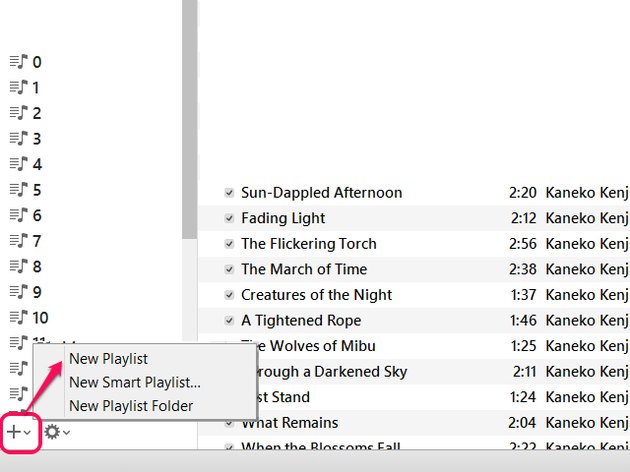
打開“文件”菜單-如果看不到菜單欄,請按Alt-F鍵-指向“庫”並選擇“導出播放列表”。
步驟4:選擇文件類型並保存
選擇一個保存M3U文件的位置並命名。 在單擊“保存”之前,將“保存類型”設置為M3U文件。
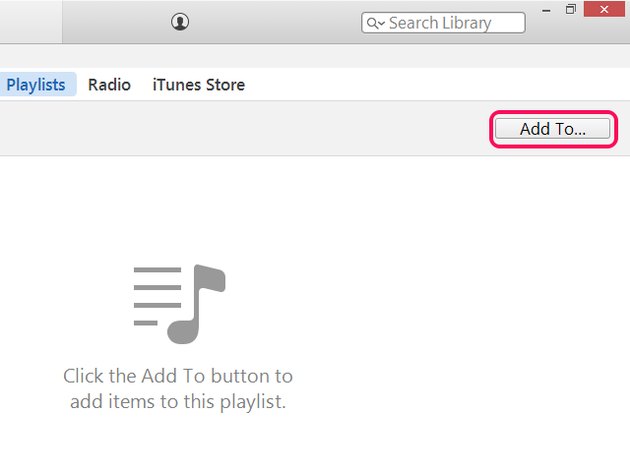
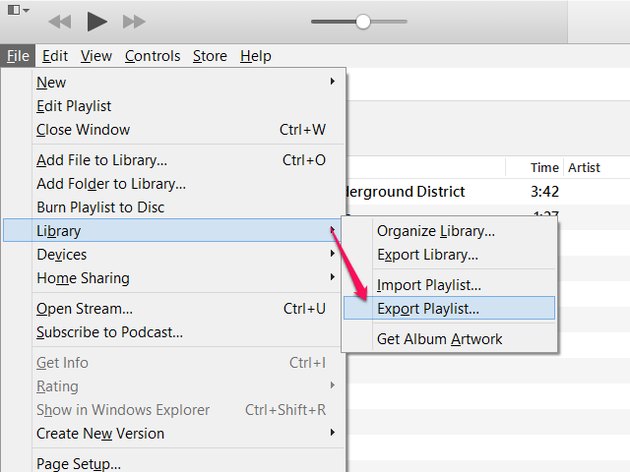
按Ctrl-B手動顯示菜單欄。
##對於Windows Media Player ##
#Step 1:建立播放清單
將歌曲從庫中拖到Windows Media Player的側欄中以創建新的播放列表。
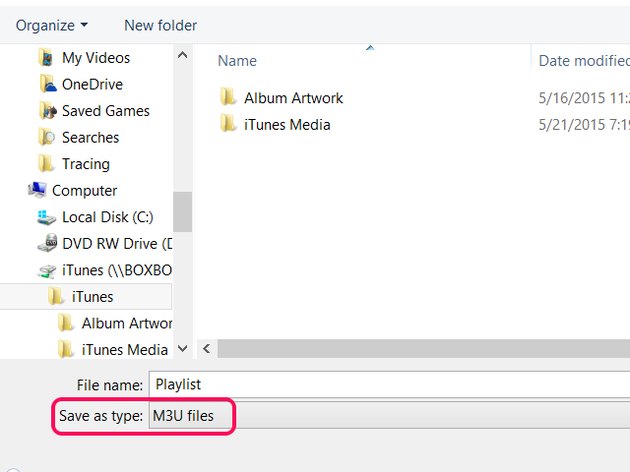
單擊具有計算機窗口圖標的“列表選項”按鈕,然後選擇“將列表另存為”。
#Step 3:選擇文件類型並保存
將“保存類型”設置為“ M3U播放列表”,然後選擇文件的位置和名稱。 單擊保存以完成。
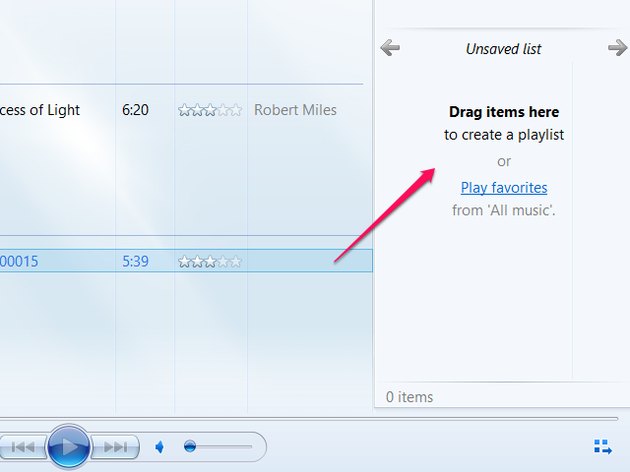
要將現有的播放列表加載到側邊欄,請雙擊播放列表。
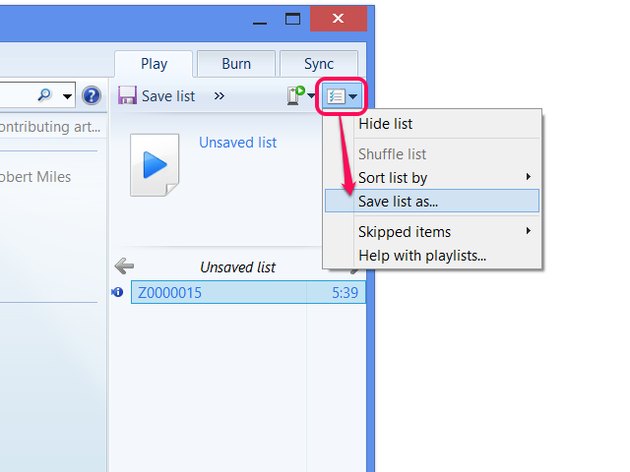
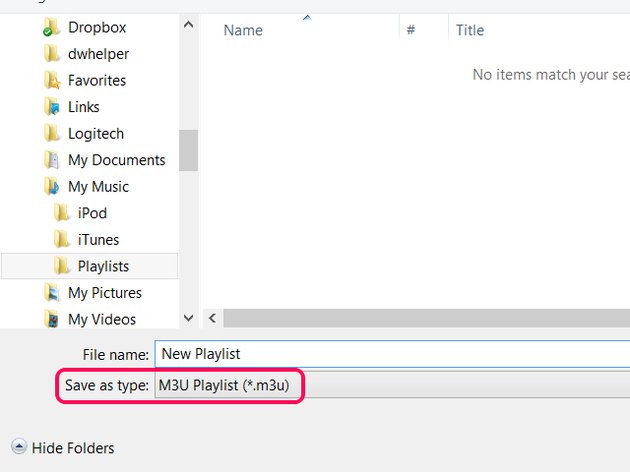
下一個:M3U代表什麼?
留言
郵件列表
評論載入中...

